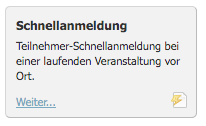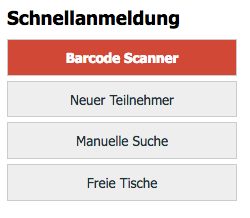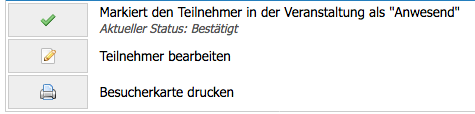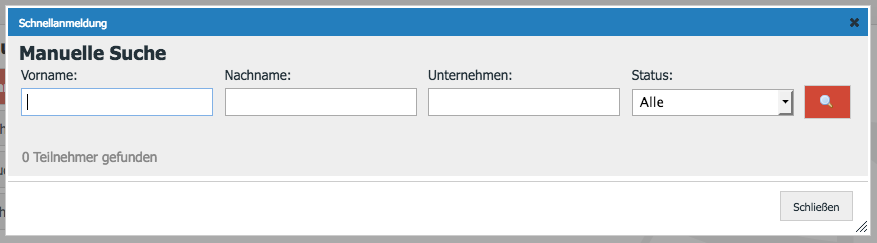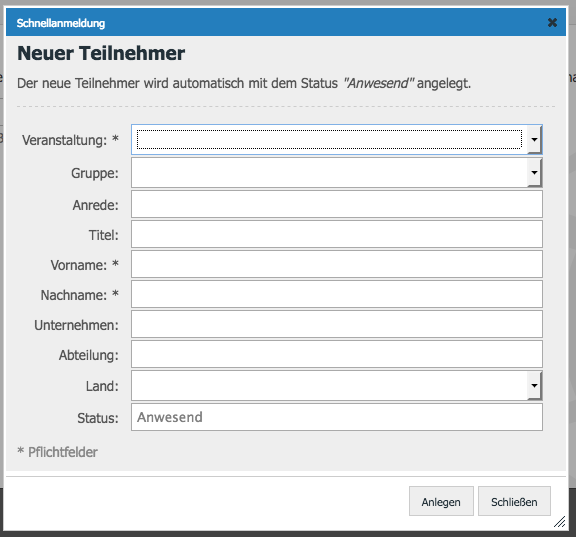Schnellanmeldung: Unterschied zwischen den Versionen
Keine Bearbeitungszusammenfassung |
Keine Bearbeitungszusammenfassung |
||
| Zeile 15: | Zeile 15: | ||
So können sie zum Auffinden der Daten zwischen mit den 4 angezeigten Suchenoptionen auswählen. Die Voraussetzung zur Nutzung der Schnellanmeldung ist die Aktivierung des Schalters Schnellanmeldung in der jeweiligen [[Veranstaltungen]], [[Basiseinstellungen]]. Diese ist als Standard aktiviert. Die Optionen sind: | So können sie zum Auffinden der Daten zwischen mit den 4 angezeigten Suchenoptionen auswählen. Die Voraussetzung zur Nutzung der Schnellanmeldung ist die Aktivierung des Schalters Schnellanmeldung in der jeweiligen [[Veranstaltungen]], [[Basiseinstellungen]]. Diese ist als Standard aktiviert. Die Optionen sind: | ||
[[Datei:menu-schnellanmeldung-neu.png]] | |||
Suchmöglichkeiten der Schnellanmeldung: | |||
# Barcode: der Teilnehmer bringt eine Einladung mit Barcode ausgedruckt oder z.B. auf einem Smartphone mit | # Barcode: der Teilnehmer bringt eine Einladung mit Barcode ausgedruckt oder z.B. auf einem Smartphone mit | ||
# Neuer Teilnehmer: schnelle Registrierungsmöglichkeit einer neuen Person | # Neuer Teilnehmer: schnelle Registrierungsmöglichkeit einer neuen Person | ||
# Manuelle Suche | # Manuelle Suche | ||
# Freie Tische | # Freie Tische | ||
Wählen sie den Barcode, erwartet das System einen Barcode (Codierung 39), damit die betreffende Datensatz einer Person ermittelt werden kann. | Wählen sie den Barcode, erwartet das System einen Barcode (Codierung 39), damit die betreffende Datensatz einer Person ermittelt werden kann. | ||
| Zeile 26: | Zeile 27: | ||
[[Datei:schnellregis-scanner.png]] | [[Datei:schnellregis-scanner.png]] | ||
Haben sie die Daten des Besuchers gefunden, so können sie | |||
* | * den aktuellen Status der Person überprüfen. Dieser müsste "Bestätigt" sein. Betätigen sie den Button mit dem Häkchen, so wird der Status der Besuchers auf Anwesend geändert. | ||
* die angezeigten Daten ändern oder | |||
* einen neuen Besucher erfassen | |||
[[Datei:schnellregis-optionen.png]] | [[Datei:schnellregis-optionen.png]] | ||
| Zeile 36: | Zeile 38: | ||
[[Datei:schnellanmeldung-neuer-teilnehmer.png]] | [[Datei:schnellanmeldung-neuer-teilnehmer.png]] | ||
[http://eunique-wiki.nmmn.com/index.php/Hauptseite Hauptseite] | [http://eunique-wiki.nmmn.com/index.php/Hauptseite Hauptseite] | ||
Version vom 22. August 2018, 12:51 Uhr
Administration, Schnellanmeldung
Sie haben die Möglichkeit, für ein Event eine Schnellanmeldung, bei Aktivierung erfolgt der Aufruf über den Link
zu nutzen. Voraussetzung ist die Aktivierung des Schalters "Schnellanmeldung" im Bereich Allgemeine Einstellungen einer Veranstaltung und die Freischaltung des Moduls durch das Team der NMMN. Hierbei kommt es auf verschiedene Aspekte an:
- Schnelligkeit
- Kontrolle (z.B. ist der Teilnehmer bereits anwesend)
- Vermeidung von Tippfehlern durch den Einsatz von Barcode-Lesern (auch vor Ort mit z.B. Smartphones oder Tablets)
So können sie zum Auffinden der Daten zwischen mit den 4 angezeigten Suchenoptionen auswählen. Die Voraussetzung zur Nutzung der Schnellanmeldung ist die Aktivierung des Schalters Schnellanmeldung in der jeweiligen Veranstaltungen, Basiseinstellungen. Diese ist als Standard aktiviert. Die Optionen sind:
Suchmöglichkeiten der Schnellanmeldung:
- Barcode: der Teilnehmer bringt eine Einladung mit Barcode ausgedruckt oder z.B. auf einem Smartphone mit
- Neuer Teilnehmer: schnelle Registrierungsmöglichkeit einer neuen Person
- Manuelle Suche
- Freie Tische
Wählen sie den Barcode, erwartet das System einen Barcode (Codierung 39), damit die betreffende Datensatz einer Person ermittelt werden kann.
Haben sie die Daten des Besuchers gefunden, so können sie
- den aktuellen Status der Person überprüfen. Dieser müsste "Bestätigt" sein. Betätigen sie den Button mit dem Häkchen, so wird der Status der Besuchers auf Anwesend geändert.
- die angezeigten Daten ändern oder
- einen neuen Besucher erfassen